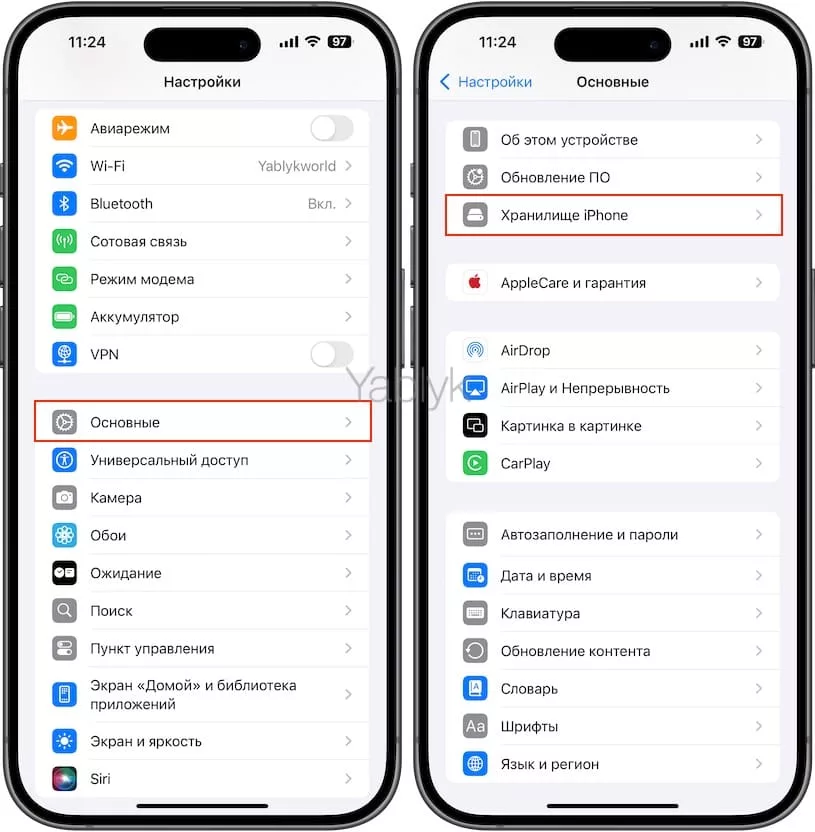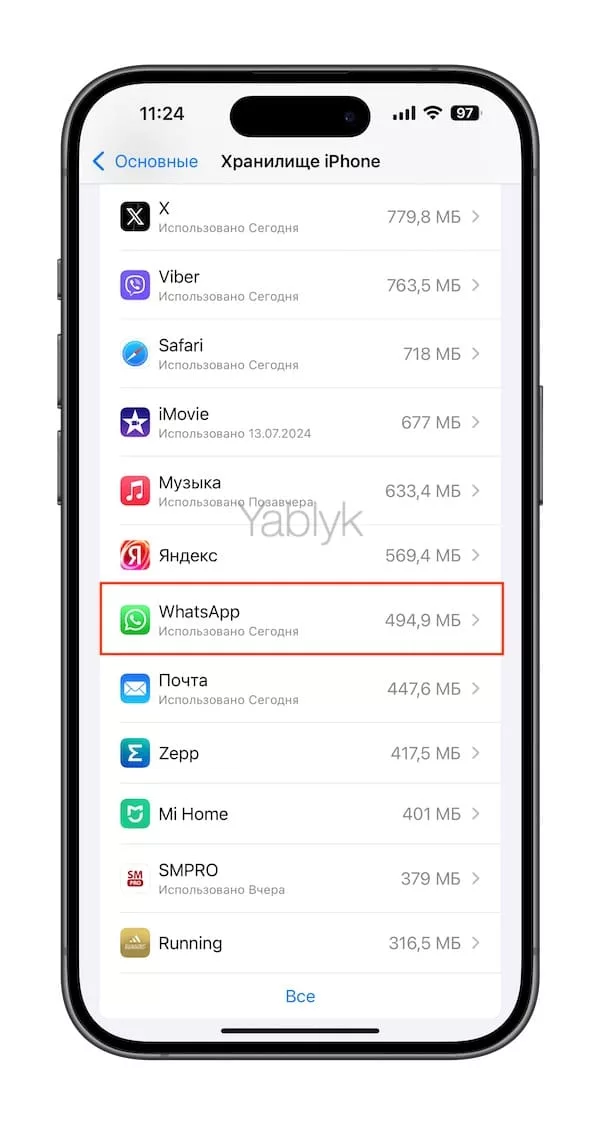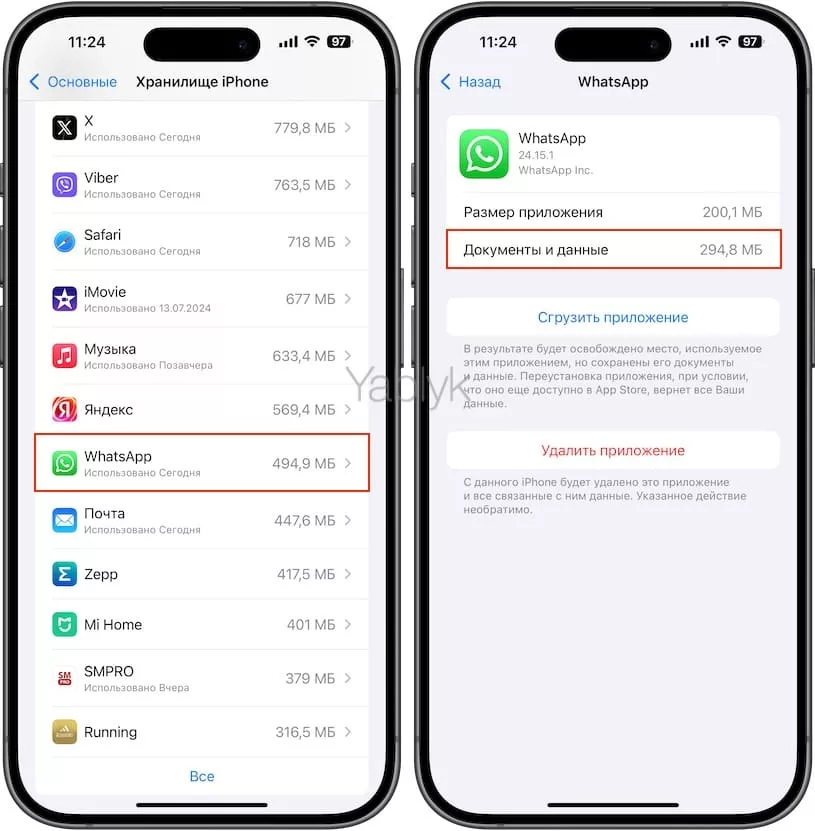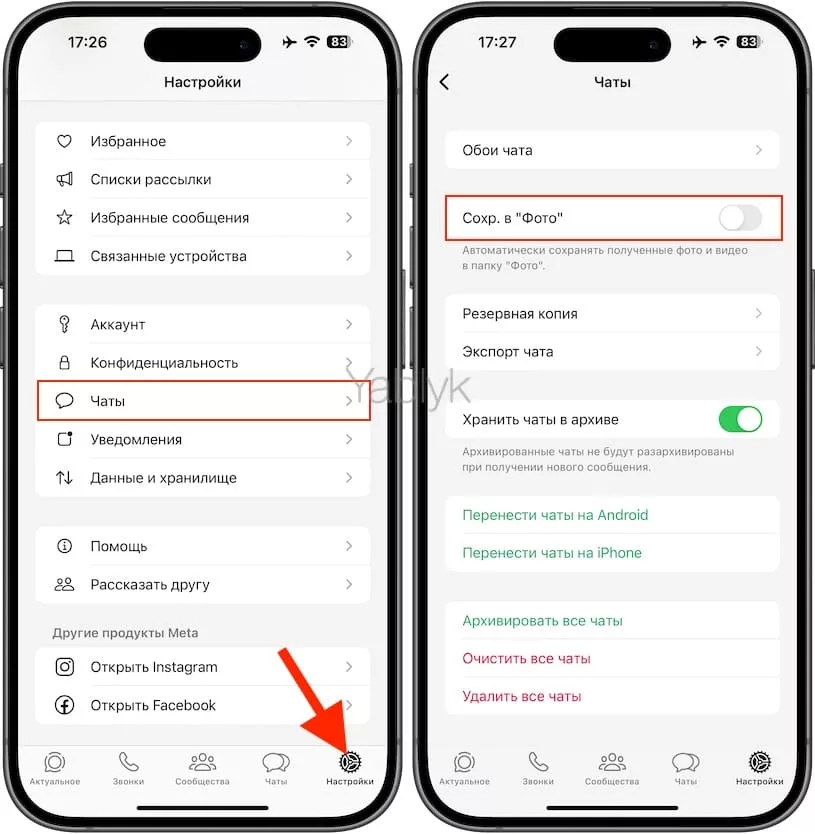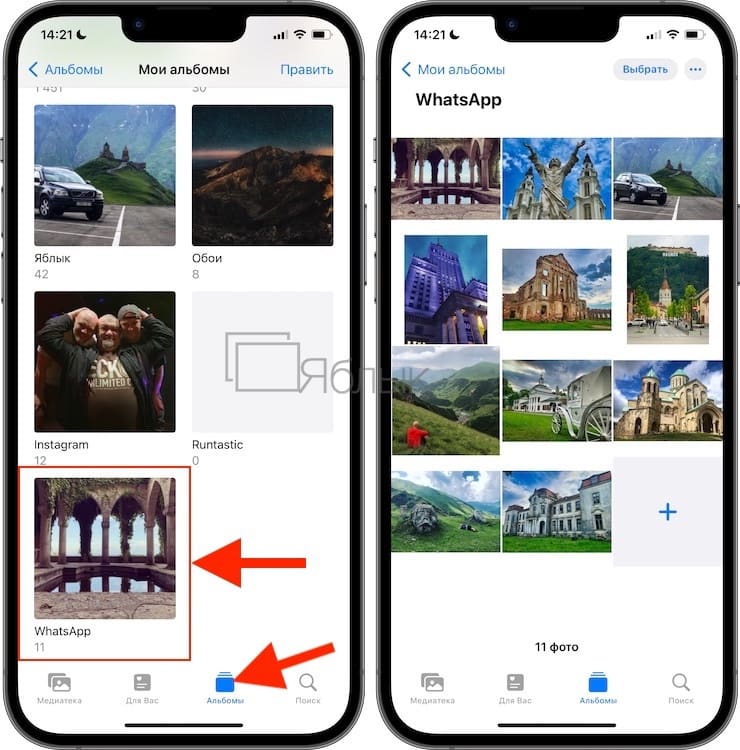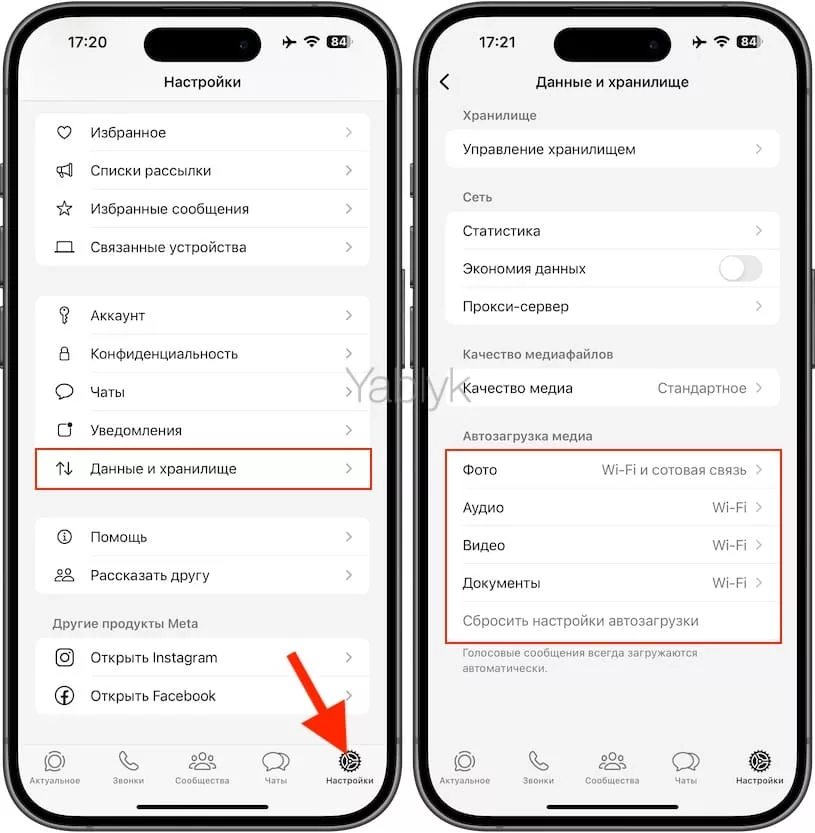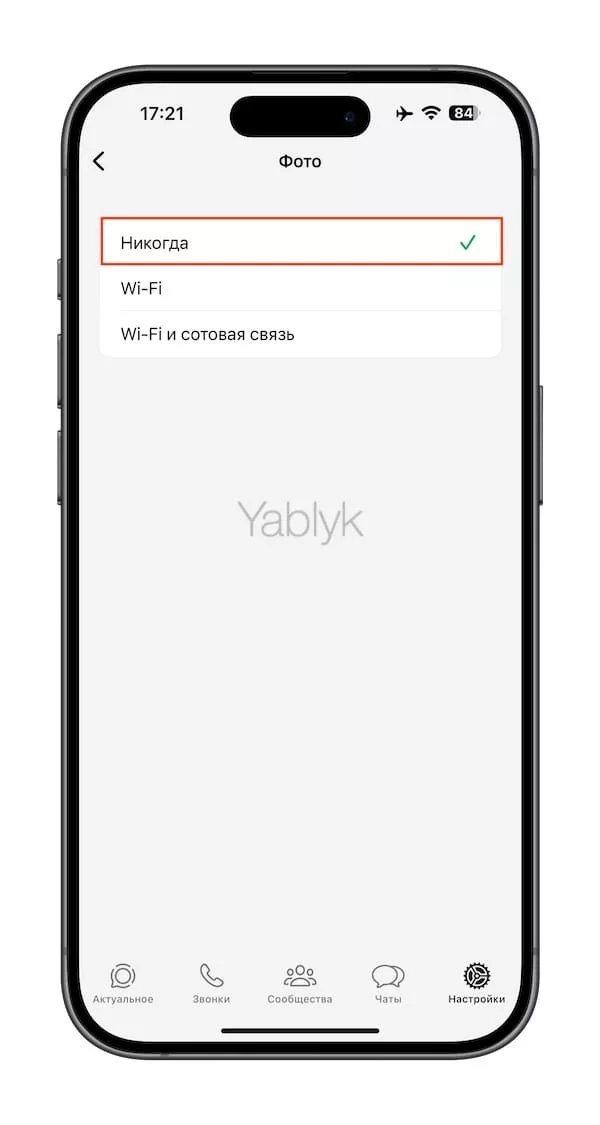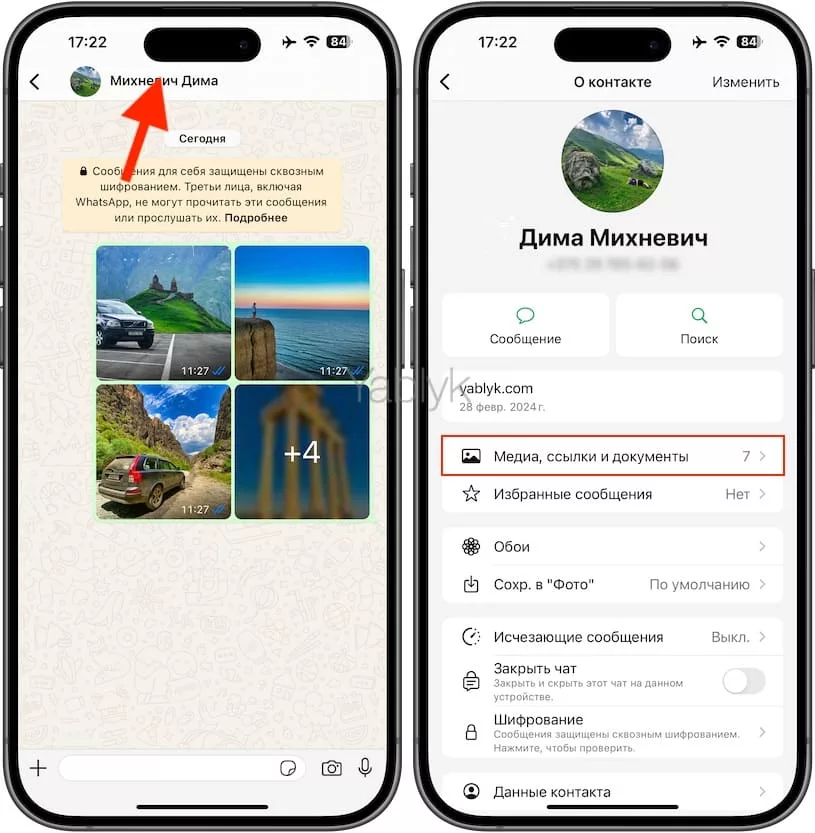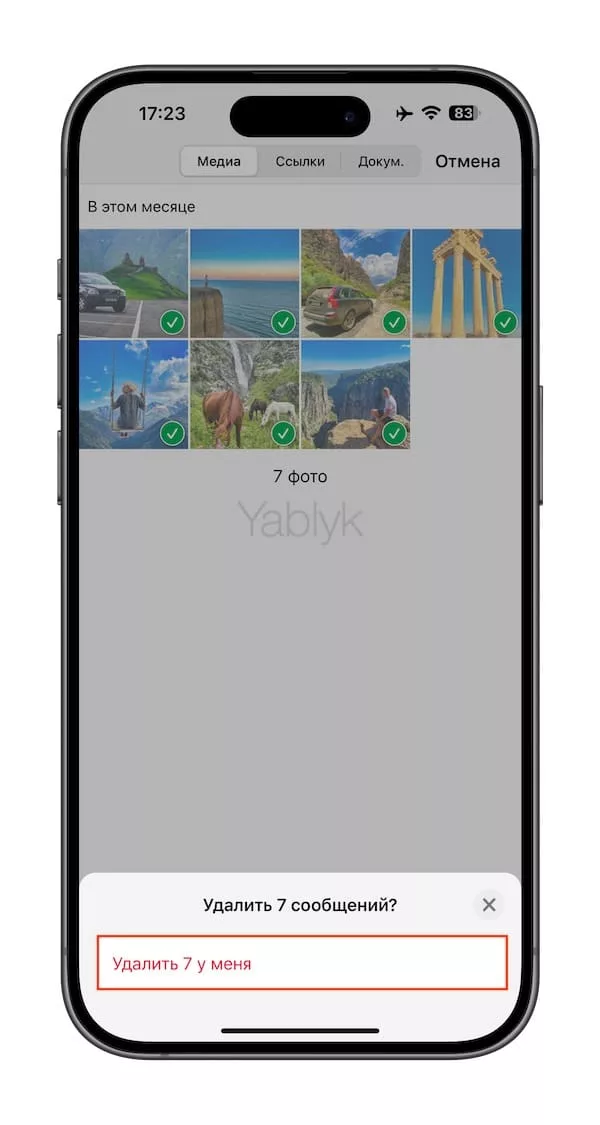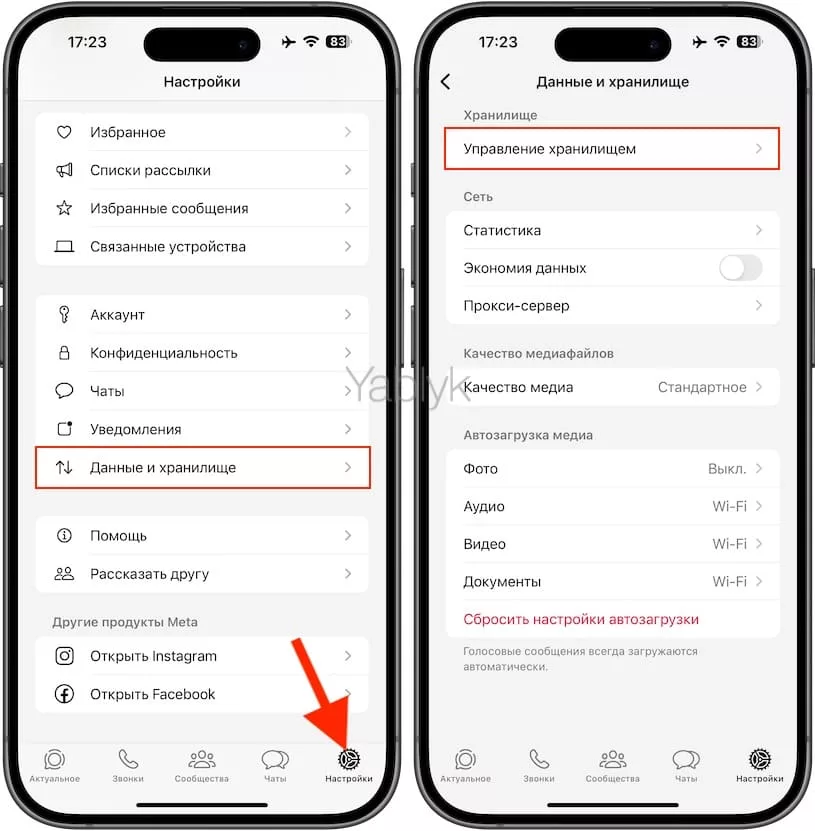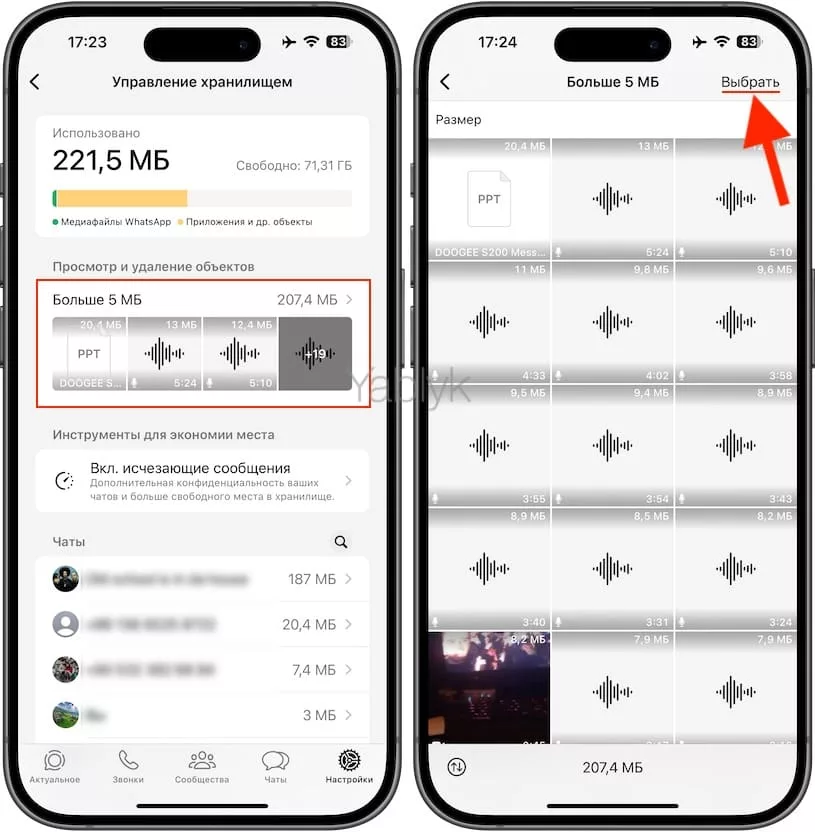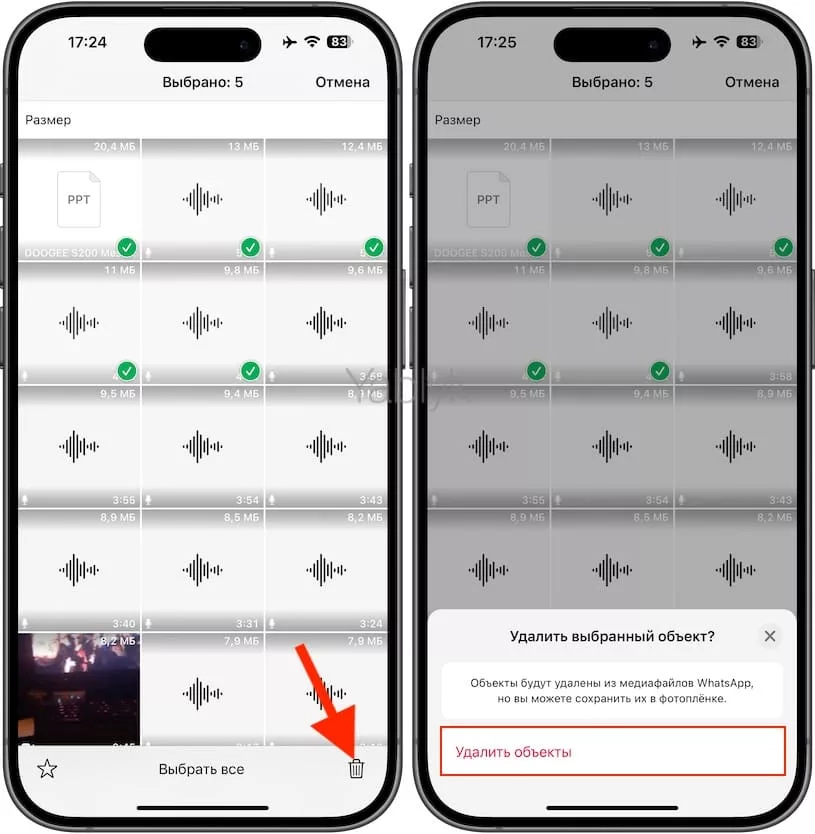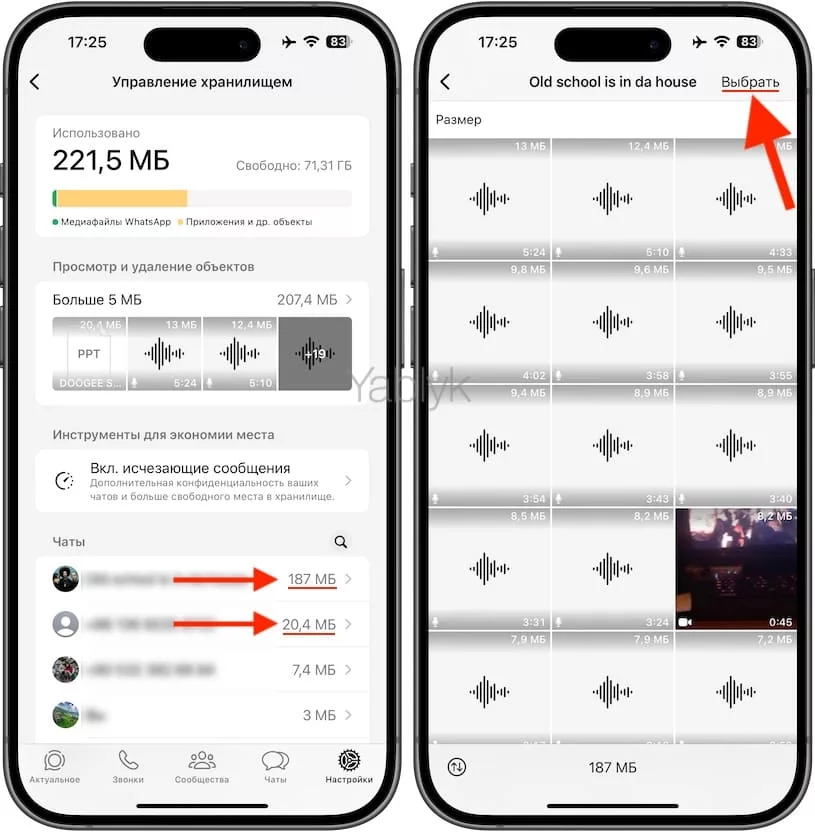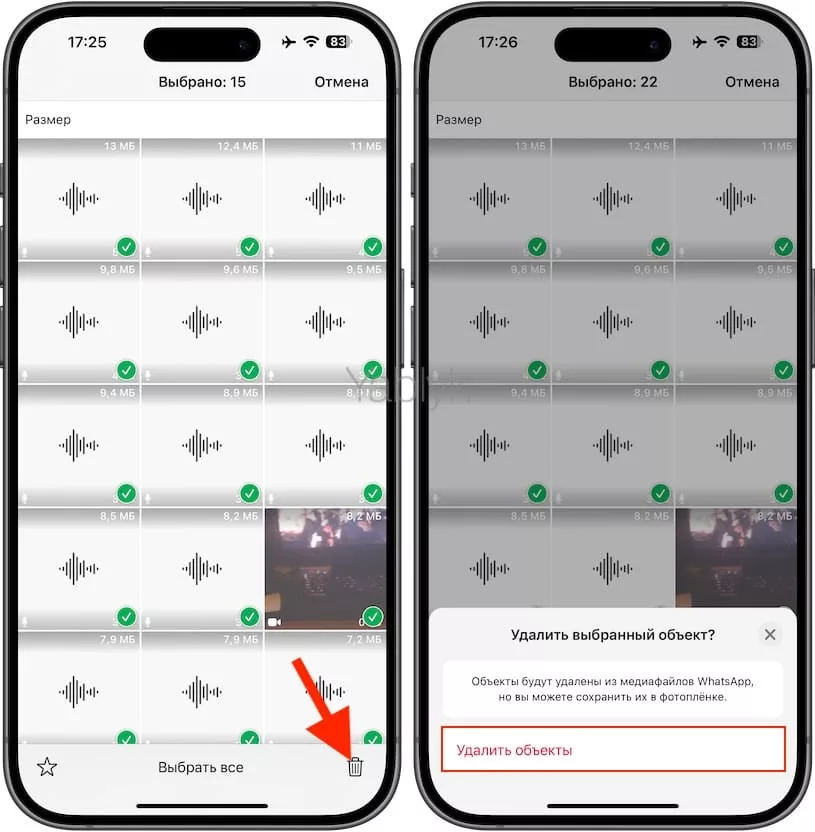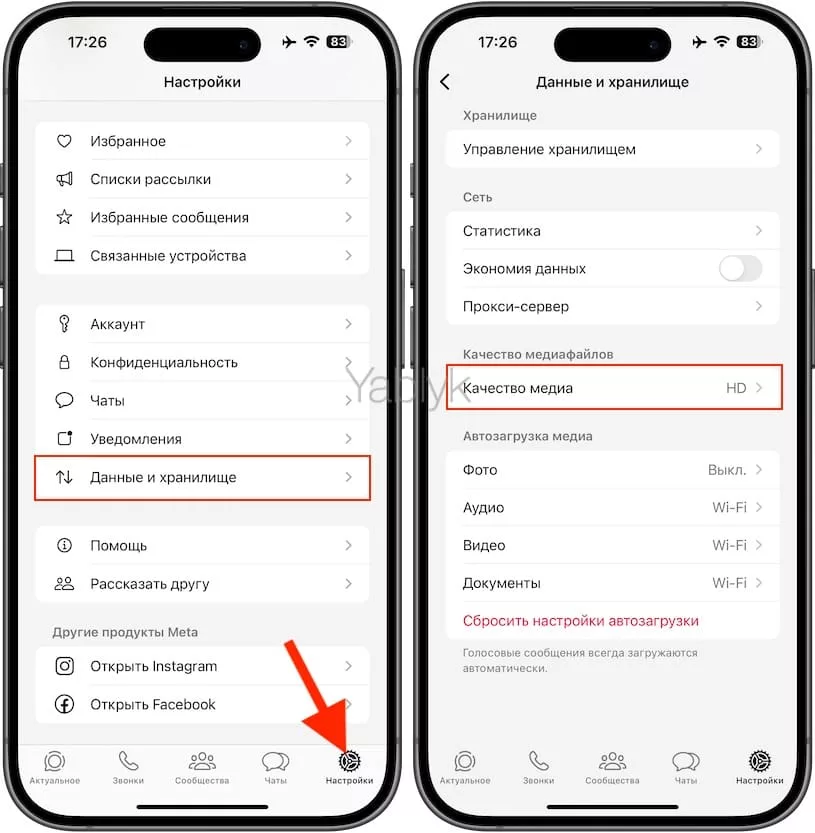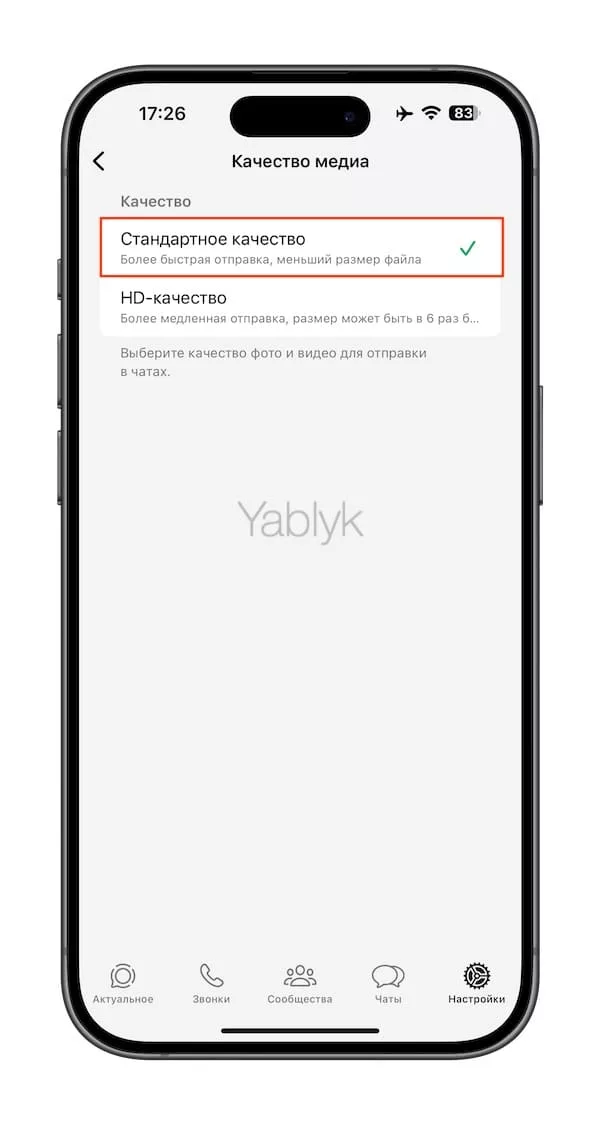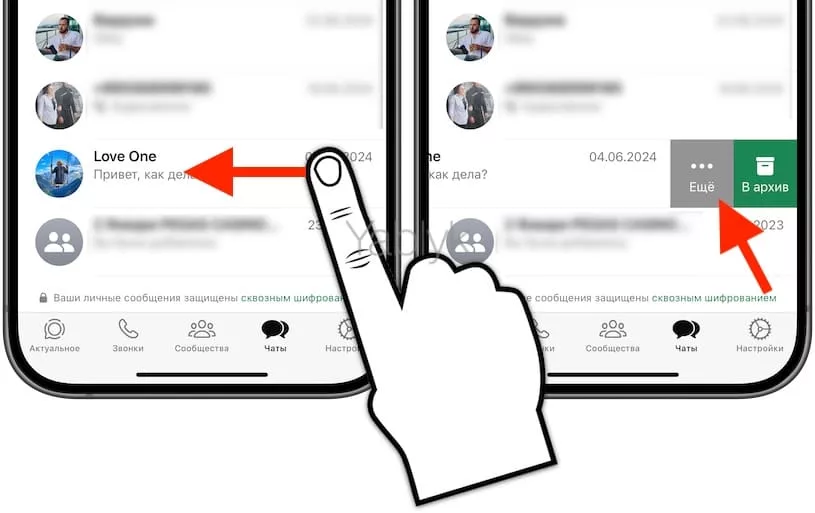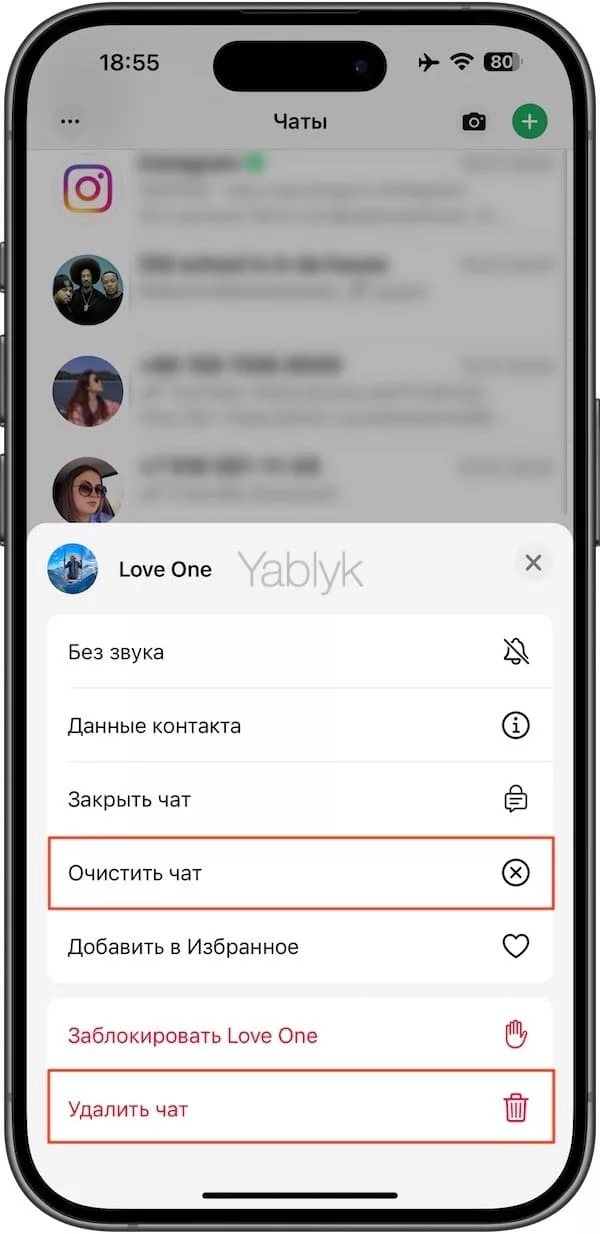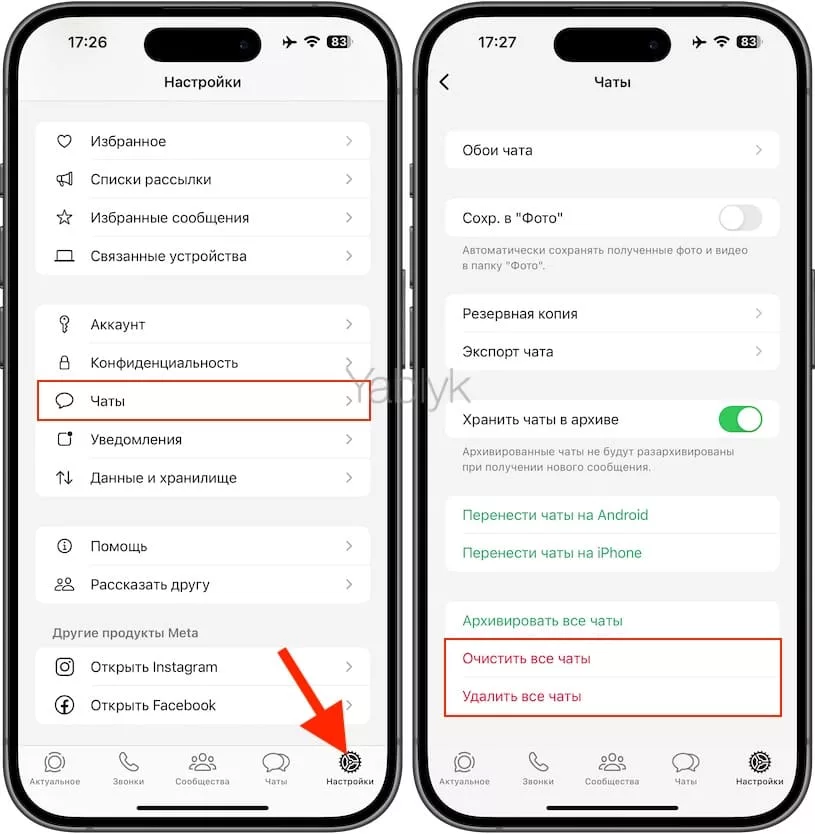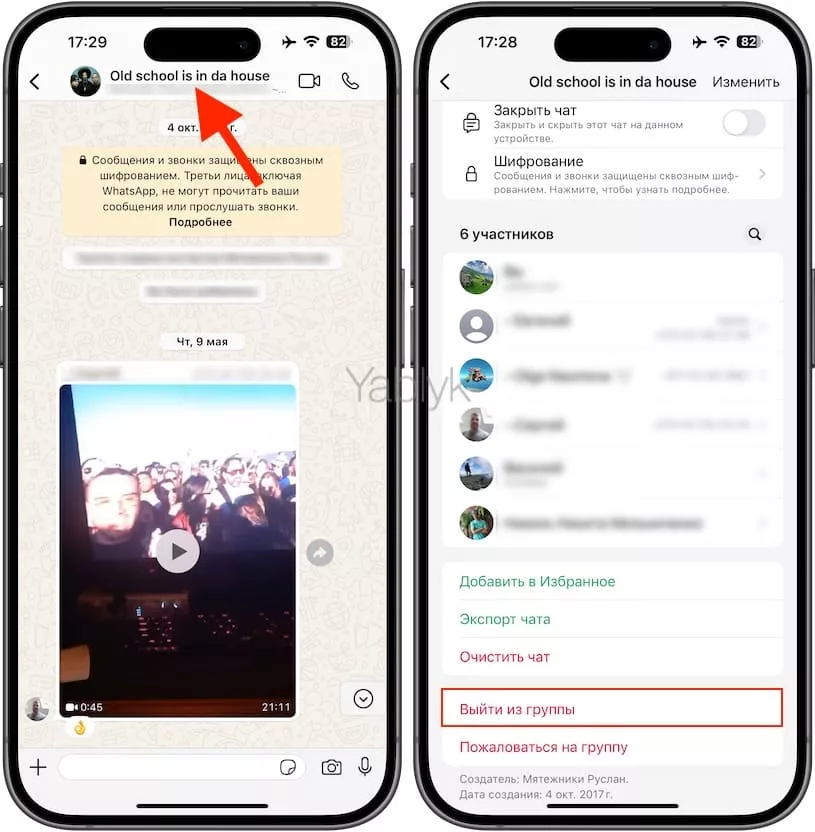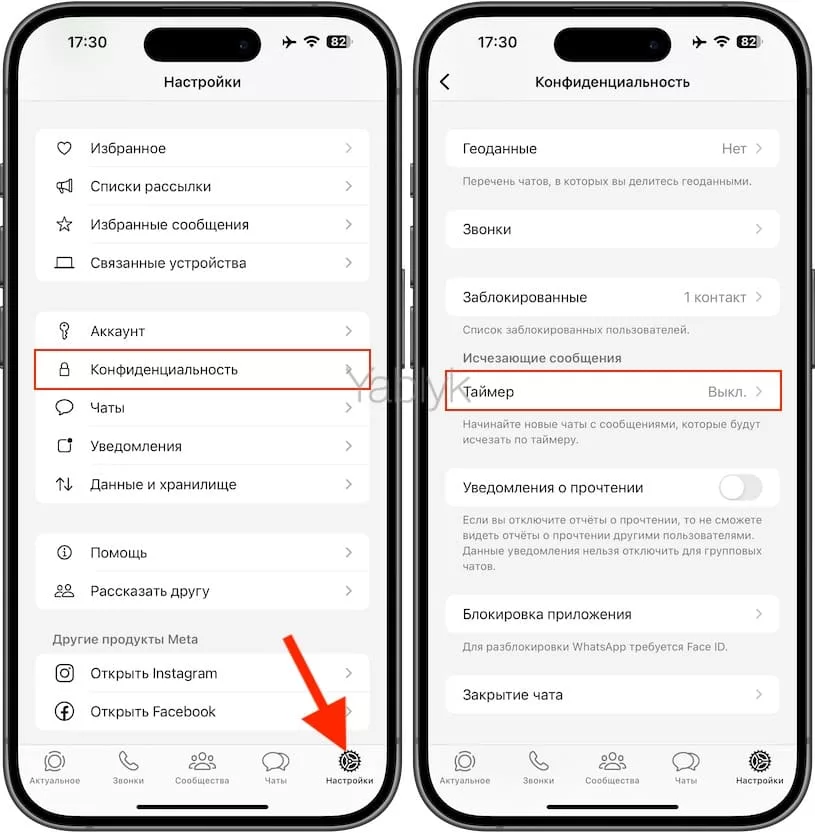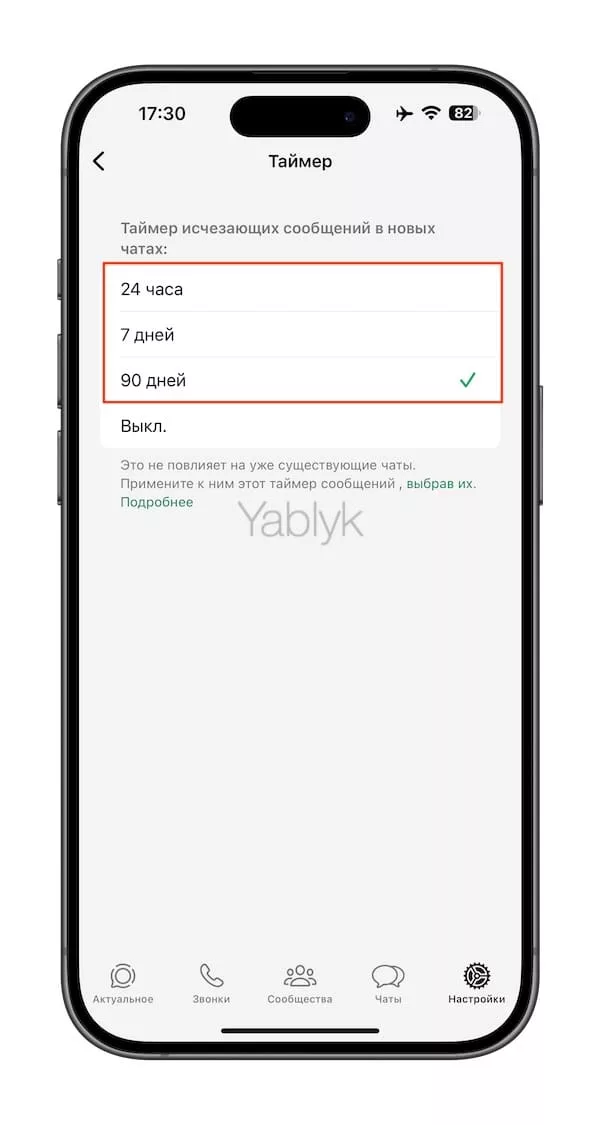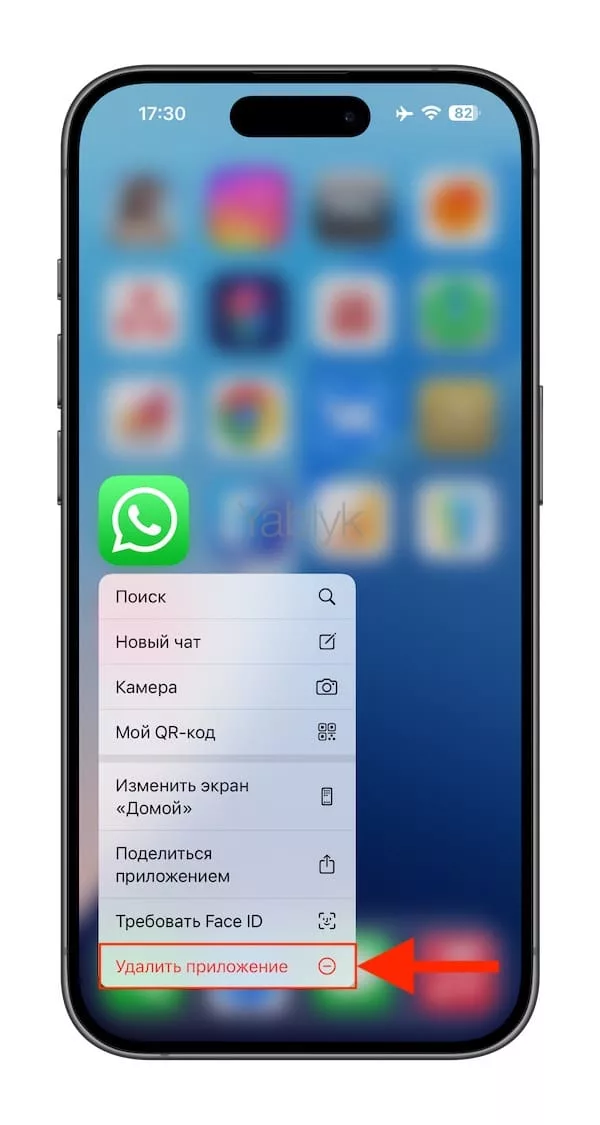Активная работа с WhatsApp или WhatsApp Business может привести к тому, что эти приложения на вашем смартфоне начнут занимать слишком уж много места. Сегодня эти сервисы позволяют передавать не только текст, но и различные медиафайлы: фото, видео, а также совершать голосовые и видеозвонки. С помощью разнообразного контента, анимаций, стикеров, коротких роликов удается лучше передать свое настроение или эмоции, да и просто сделать общение более ярким. В этом руководстве мы дадим вам несколько простых советов об управлении этим приложением. Ведь очистка ненужных фотографий, видео и просто файлов в WhatsApp могут освободить на вашем iPhone или смартфоне с Android дополнительное и зачастую очень нужное свободное место.
Подписаться на Яблык в Telegram — только полезные инструкции для пользователей iPhone, iPad и Mac t.me/yablykworld.
Сам по себе мессенджер WhatsApp занимает вроде бы и немного – около 200 МБ, однако занимаемое его контентом место может быстро увеличиться по мере использования приложения. Дело в том, что программа активно «раздувается» за счет чатов, передаваемых фотографий, видео и другого контента.
Так что если на вашем телефоне перестает хватать места или же WhatsApp начинает работать заметно медленнее и со сбоями, то удаление из него старых, ненужных медиафайлов, может помочь.
Содержание статьи
- Как посмотреть, сколько места занимает Ватсап на iPhone?
- Запретите WhatsApp сохранять дубликаты фотографий в приложение «Фото»
- Запретите автоматическую загрузку медиафайлов
- Удалите ненужный контент внутри чата или группы
- Найдите и удалите большие файлы
- Отправляйте медиафайлы в более низком качестве
- Удалите или очистите ненужные чаты
- Покиньте бесполезные для вас группы
- Отправляйте исчезающие сообщения
- Удалите WhatsApp и настройте его заново
Как посмотреть, сколько места занимает Ватсап на iPhone?
Сделать это очень просто. Откройте приложение «Настройки» и перейдите по пути «Основные» → «Хранилище iPhone». Подождите несколько секунд пока iOS подсчитает занимаемое место всеми установленными приложениями. В появившемся списке обратите внимание на число, находящееся напротив строку «WhatsApp». В указанное значение будет включен размер самого приложения WhatsApp и накопившихся в нем данных.
Чтобы узнать только размер имеющихся в нем данных, нажмите на «WhatsApp». Искомое значение будет указано напротив надписи «Документы и данные».
Запретите WhatsApp сохранять дубликаты фотографий в приложение «Фото»
WhatsApp работает таким образом, что при получении вами фото или видео, мессенджер одну копию сохраняет внутри себя, а другую – в библиотеке медиа вашего устройства, будь то iPhone или телефон с Android. Этот процесс легко можно перенастроить. Для этого перейдите в WhatsApp по пути «Настройки» → «Чаты» и там отключите опцию «Сохранять в «Фото».
Если вы ранее не отключали сохранение присланных изображений из WhatsApp в приложение «Фото», то за время использования там могло скопиться большое количество файлов. Удалите их при необходимости. Для этого, откройте приложение «Фото» и найдите там альбом «WhatsApp».
Теперь для ускорения решения нажмите «Выбрать» и просто выделите весь контент и удалите его. Затем вам остается лишь очистить папку «Недавно удаленные».
Запретите автоматическую загрузку медиафайлов
Ватсап по умолчанию настроен так, что автоматически загружает как фотографии, так и другие медиафайлы: видео, PDF-файлы, аудио и т.д. Пользователю такое поведение приложения удобно, ведь можно видеть медиа в чате сразу же при начале беседы или при переходе туда. Вот только такая настройка подразумевает, что приложение постоянно подгружает множество фотографий из тех групп и чатов, в которые вы даже и не заходите.
В случае, если у вас не хватает места в локальном хранилище устройства, стоит попробовать остановить автоматическую загрузку медиафайлов в WhatsApp. Для этого перейдите в «Настройки» → «Данные и хранилище» → «Автозагрузка медиа».
Там выберите поведение автозагрузки для нужного вам типа файлов. Конечно, всегда можно загрузить вручную прямо в чате полученные фотографии, видео и документы.
Удалите ненужный контент внутри чата или группы
Если просматривать весь сохраненный в Ватсап контент слишком затруднительно для вас, начните с отдельных чатов:
1. Откройте мессенджер WhatsApp и выберите интересующую вас беседу.
2. Нажмите на имя собеседника или название группы в верхней части экрана.
3. Коснитесь меню «Медиа, ссылки и документы».
4. В верхнем углу окна нажмите кнопку «Выбрать», отметьте всё ненужное вам и потом удалите. Но помните, что ваш собеседник сохранит в своей беседе эти медиа-элементы.
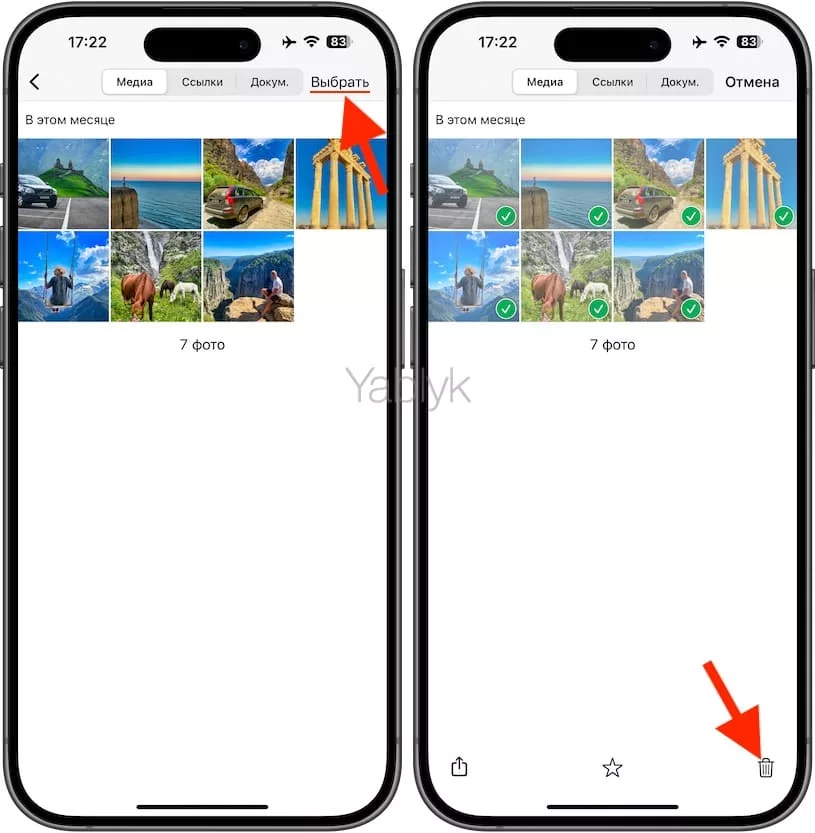
Найдите и удалите большие файлы
На iPhone откройте приложение «Фото», найдите там альбом WhatsApp и удалите из него ненужные вам фотографии и видео.
После совершения этого действия откройте WhatsApp и перейдите по пути «Настройки» → «Данные и хранилище» → «Управление хранилищем».
На этой странице выберите меню «Больше 5 МБ», которое откроет отсортированый по размеру список загруженных в WhatsApp файлов. Найдите ненужные файлы с самым большим размером и удалите их.
В этом же разделе WhatsApp вы увидите чаты, которые занимают больше всего места. Выберите беседы, которые занимают больше всего места, в правом верхнем углу нажмите кнопку «Выбрать», укажите файлы для удаления и коснитесь значка корзины. Так можно будет удалить оттуда ненужные вам уже большие медиафайлы.
Отправляйте медиафайлы в более низком качестве
WhatsApp имеет возможность отправки фотографий и в HD-качестве, но надо помнить, что в любом случае отправленные медиафайлы будут занимать место на вашем устройстве. Так что если потребности в передаче фото в высоком разрешении нет, то просто отправляйте этот контент в стандартном качестве, а не в HD. Перейдите в WhatsApp по пути «Настройки» → «Данные и хранилище» → «Качество медиа» и установите там значение «Стандартное качество», если оно еще не установлено.
Удалите или очистите ненужные чаты
Если в вашем мессенджере долго будет храниться ненужный чат, то он просто будет продолжать занимать место в локальном накопителе устройства. Так что можно довольно просто высвободить дополнительное пространство – удалить чаты. Вместе с ними будут удалены текст, фотографии, видео, PDF-файлы, голосовые заметки и т.д. Касается это как групповой беседы, так и индивидуальной. И это тоже освободит вам место.
Часто так бывает, что некий ваш контакт постоянно шлет вам открытки, ролики и прочее подобное, что вы явно не хотите хранить. Вы можете быстро очистить память своего устройства от такого контента – просто очистите или удалите весь чат. Для этого в списке чатов проведите пальцем справа налево по необходимой беседе и выберите «Еще».
В появившемся меню коснитесь пункта «Очистить чат» или «Удалить чат».
Если требуется действовать кардинально и удалить все чаты одним движением, то перейдите в WhatsApp по пути «Настройки» → «Чаты» → «Очистить все чаты» или «Удалить все чаты».
Отличие между очисткой чатов и их удалением на самом деле может оказаться очень важной. При очистке чатов удаляются все сообщения (включая медиафайлы) внутри бесед, но при этом сохраняются имена собеседников на экране «Чаты». А вот при удалении чатов оттуда не только удаляются все сообщения, но и удаляются все беседы с экрана «Чаты». Например, если вы удалите чат с человеком, которого нет в вашем списке контактов, то вы не сможете больше ему сами отправить сообщение. При очистке будет удален лишь весь контент из этого чата, а сам чат останется в списке.
Покиньте бесполезные для вас группы
Пользователи часто являются участниками сразу нескольких групп в WhatsApp, которых на самом деле не читают и не проверяют входящие сообщения. Стоит покинуть тогда такие чаты, чтобы сократить число поступающих вам сообщений и сопутствующих им медиа и не хранить их.
Отправляйте исчезающие сообщения
WhatsApp позволяет отправлять сообщения, которые самоуничтожаются через установленное время. Так можно автоматически освобождать место на вашем устройстве. Перейдите в WhatsApp по пути «Настройки» → «Конфиденциальность» → «Таймер» и выберите нужный вариант.
После настройки этого параметра все новые сообщения будут автоматически удаляться через установленное время в 24 часа, 7 дней или 90 дней.
Удалите WhatsApp и настройте его заново
Если вы все равно испытываете трудности с высвобождением места на накопителе вашего устройства, и вам не нужна переписка и медиа из WhatsApp, то вы можете просто удалить этот мессенджер.
Такое решение точно освободит вам много места. После этого перезагрузите свой iPhone, повторно загрузите приложение WhatsApp из App Store и настройте его снова с использованием того же номера телефона.
🔥 Смотрите также: